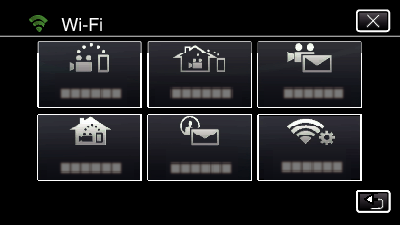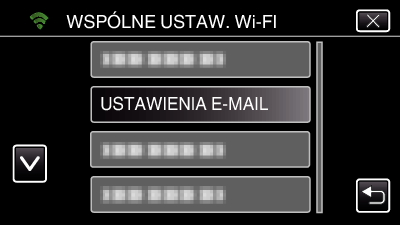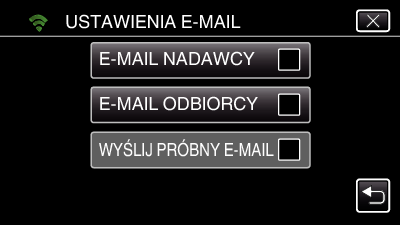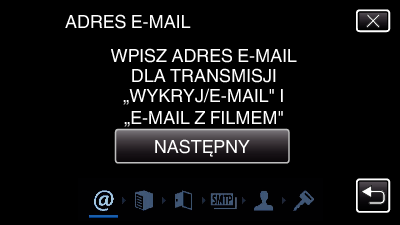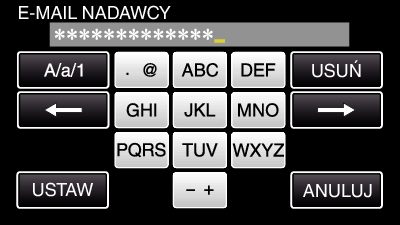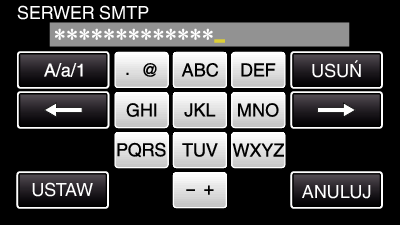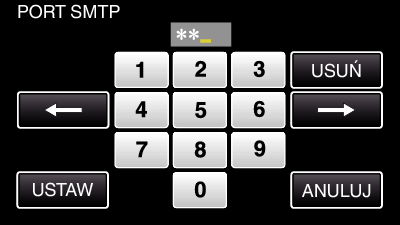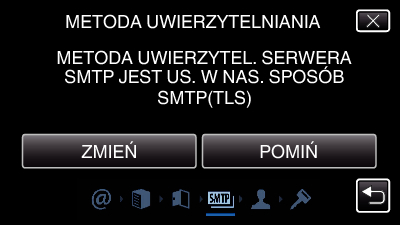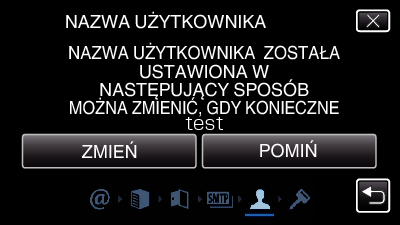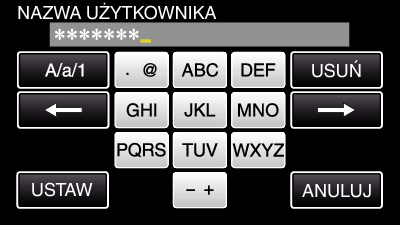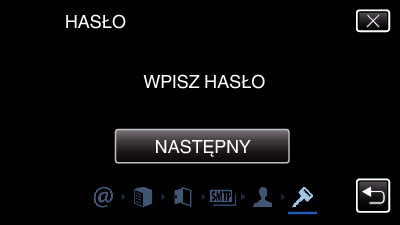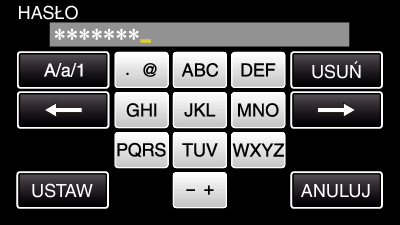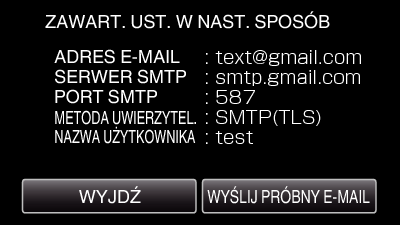Ustawianie w kamerze adresu e-mail nadawcy
Ustawia w kamerze adres e-mail, z którego będą wysyłane e-maile.
Używanie Gmail jako adresu nadawcy pozwala ominąć niektóre ustawienia.
Zaleca się używanie Gmail użytkownikom, którzy mają konto Gmail.
Stuknij „MENU”.
(Obsługa w tej kamerze)
Stuknij ikonę „Wi-Fi” (  ).
).
(Obsługa w tej kamerze)
Puknij „WSPÓLNE USTAW. Wi-FI”.
(Obsługa w tej kamerze)
Puknij „USTAWIENIA E-MAIL”.
(Obsługa w tej kamerze)
Puknij „E-MAIL NADAWCY”.
(Obsługa w tej kamerze)
Puknij „NASTĘPNY”.
(Obsługa w tej kamerze)
Puknij „ZMIEŃ”, aby zmienić ustawioną wcześniej zawartość.
Wpisz adres e-mail i puknij „USTAW”.
Puknij klawiaturę ekranową, aby wpisać znaki. Znak będzie się zmieniać po każdym puknięciu.
Puknij „USUŃ”, aby usunąć znak.
Puknij „ANULUJ”, aby wyjść.
Puknij „A/a/1”, aby wybierać rodzaj wpisywanych znaków - wielką literą, małą literą i liczby.
Puknij  lub
lub  , aby wstawić spację z lewej lub prawej strony.
, aby wstawić spację z lewej lub prawej strony.
Po zakończeniu ustawień, puknij „USTAW”.
Puknij „NASTĘPNY”.
(W przypadku Gmail, puknij „POMIŃ”)
(Obsługa w tej kamerze)
Puknij „ZMIEŃ”, aby zmienić ustawioną wcześniej zawartość.
Wpisz adres serwera SMTP i puknij „USTAW”.
Puknij klawiaturę ekranową, aby wpisać znaki. Znak będzie się zmieniać po każdym puknięciu.
Puknij „USUŃ”, aby usunąć znak.
Puknij „ANULUJ”, aby wyjść.
Puknij „A/a/1”, aby wybierać rodzaj wpisywanych znaków - wielką literą, małą literą i liczby.
Puknij  lub
lub  , aby wstawić spację z lewej lub prawej strony.
, aby wstawić spację z lewej lub prawej strony.
Po zakończeniu ustawień, puknij „USTAW”.
Puknij „ZMIEŃ”, aby zmienić port SMTP.
(W przypadku Gmail, puknij „POMIŃ”)
(Obsługa w tej kamerze)
Zmień numer portu SMTP (jeśli jest to konieczne) i puknij „USTAW”.
Puknij klawiaturę ekranową, aby wpisać znaki. Znak będzie się zmieniać po każdym puknięciu.
Puknij „USUŃ”, aby usunąć znak.
Puknij „ANULUJ”, aby wyjść.
Puknij  lub
lub  , aby wstawić spację z lewej lub prawej strony.
, aby wstawić spację z lewej lub prawej strony.
Po zakończeniu ustawień, puknij „USTAW”.
Puknij „ZMIEŃ”, aby zmienić uwierzytelnienie.
(W przypadku Gmail, puknij „POMIŃ”)
(Obsługa w tej kamerze)
Puknij potrzebną „METODA UWIERZYTEL.”.
Puknij „NASTĘPNY”.
(W przypadku Gmail, puknij „POMIŃ”)
(Obsługa w tej kamerze)
Poniższe elementy nie są wyświetlane jeśli „METODA UWIERZYTEL.” ustawiona jest na „BRAK”.
Puknij „ZMIEŃ”, aby zmienić ustawioną wcześniej zawartość.
Wpisz swoją nazwę użytkownika i puknij „USTAW”.
Puknij klawiaturę ekranową, aby wpisać znaki. Znak będzie się zmieniać po każdym puknięciu.
Puknij „USUŃ”, aby usunąć znak.
Puknij „ANULUJ”, aby wyjść.
Puknij „A/a/1”, aby wybierać rodzaj wpisywanych znaków - wielką literą, małą literą i liczby.
Puknij  lub
lub  , aby wstawić spację z lewej lub prawej strony.
, aby wstawić spację z lewej lub prawej strony.
Po zakończeniu ustawień, puknij „USTAW”.
Puknij „NASTĘPNY”.
(Obsługa w tej kamerze)
Poniższe elementy nie są wyświetlane jeśli „METODA UWIERZYTEL.” ustawiona jest na „BRAK”.
Puknij „ZMIEŃ”, aby zmienić ustawioną wcześniej zawartość.
Wpisz hasło i puknij „USTAW”.
Puknij klawiaturę ekranową, aby wpisać znaki. Znak będzie się zmieniać po każdym puknięciu.
Puknij „USUŃ”, aby usunąć znak.
Puknij „ANULUJ”, aby wyjść.
Puknij „A/a/1”, aby wybierać rodzaj wpisywanych znaków - wielką literą, małą literą i liczby.
Puknij  lub
lub  , aby wstawić spację z lewej lub prawej strony.
, aby wstawić spację z lewej lub prawej strony.
Po zakończeniu ustawień, puknij „USTAW”.
Puknij „WYJDŹ” lub „WYŚLIJ PRÓBNY E-MAIL”.
(Obsługa w tej kamerze)
|
|
|
|
|
Wpisz adres e-mail nadawcy.
|
|
|
Wpisz adres serwera SMTP.
|
|
|
Ustaw, gdy konieczna jest zmiana numeru portu SMTP.
|
|
|
Ustaw tę opcję, gdy konieczna jest zmiana metody uwierzytelniania.
|
|
|
|
|
|
|
Konieczne jest wcześniejsze uzyskanie konta e-mail.
Niektóre adresy poczty internetowej nie obsługują tej funkcji.
Są to ustawienia Gmail ważne od marca 2013 r.
W przypadku zmian w specyfikacji Gmail, ustawienie to należy przeprowadzić ręcznie.
Aby korzystać z adresów innych niż Gmail, skontaktuj się z dostawcą usługi pocztowej (dostawcą Internetu itd.) i uzyskaj informacje na temat ustawień.


_IZYUILvdsdgwox.png)
_UJDCILkrscevgk.png)